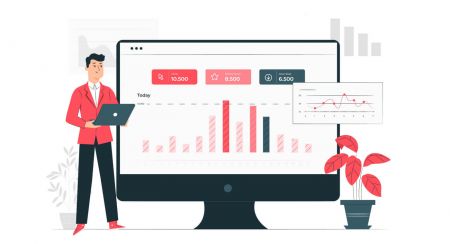Sådan logger du på og begynder at handle Crypto på Coinmetro
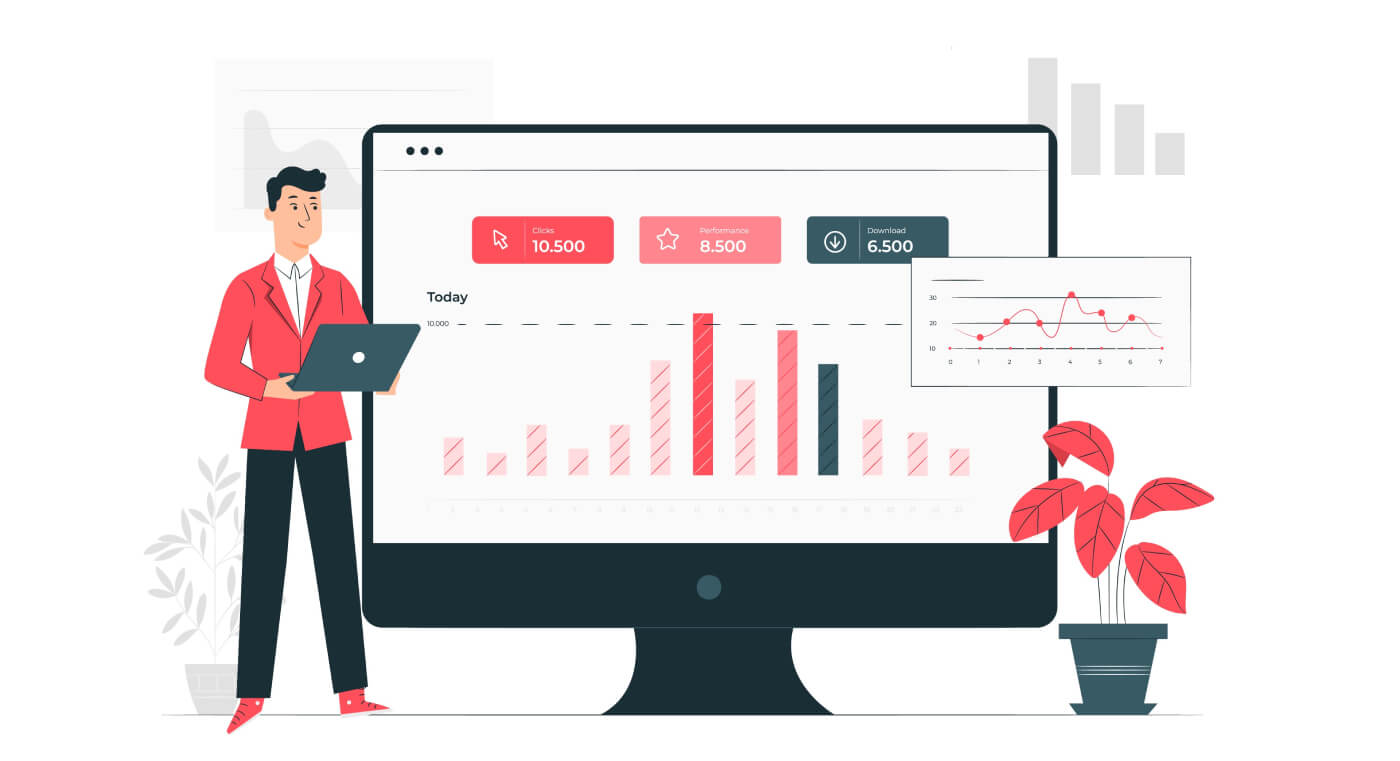
- Sprog
-
English
-
العربيّة
-
简体中文
-
हिन्दी
-
Indonesia
-
Melayu
-
فارسی
-
اردو
-
বাংলা
-
ไทย
-
Tiếng Việt
-
Русский
-
한국어
-
日本語
-
Español
-
Português
-
Italiano
-
Français
-
Deutsch
-
Türkçe
-
Nederlands
-
Norsk bokmål
-
Svenska
-
Tamil
-
Polski
-
Filipino
-
Română
-
Slovenčina
-
Zulu
-
Slovenščina
-
latviešu valoda
-
Čeština
-
Kinyarwanda
-
Українська
-
Български
-
Kiswahili
Sådan logger du på Coinmetro
Log ind på Coinmetro ved hjælp af Gmail
Faktisk er det ret nemt at logge ind på din Coinmetro-konto via Web by Gmail også. Du skal tage følgende handlinger, hvis du ønsker at gøre det:1. Først skal du besøge Coinmetro-hjemmesiden og klikke på [ Login ] i øverste højre hjørne.
 2. Klik på Google- knappen.
2. Klik på Google- knappen.

3. Et vindue til at logge ind på din Google-konto åbnes, indtast din Gmail-adresse der og klik på "Næste".

4. Indtast derefter adgangskoden til din Gmail-konto, og klik på " Næste ".

Hvis du følger instruktionerne, som tjenesten sender til din Gmail-konto efter det, vil du blive bragt direkte til Coinmetro-platformen.
Log ind på Coinmetro ved hjælp af Facebook
Du har også mulighed for at logge ind på din Coinmetro-konto via Facebook på nettet. Det eneste du skal gøre er:1. Gå til Coinmetro- hovedsiden, og vælg [ Log ind ] fra øverste højre hjørne.
 2. Klik på Facebook- knappen.
2. Klik på Facebook- knappen.
.PNG)
3. Facebook-loginvinduet åbnes, hvor du skal indtaste den [E-mail-adresse], du brugte til at logge ind på Facebook.
4. Indtast [Adgangskoden] fra din Facebook-konto.
5. Klik på "Log ind".

Coinmetro beder om adgang til følgende, når du har klikket på knappen "Log ind" : navnet, avatar og e-mailadresse, du bruger på profilen. Klik på Fortsæt under navnet...

Umiddelbart efter bliver du dirigeret til Coinmetro-platformen.
Sådan logger du på din Coinmetro-konto [PC]
1. Besøg Coinmetro-hjemmesiden og vælg [ Log på ] fra øverste højre hjørne.
 2. Klik på [Login] efter at have angivet din registrerede [E-mail-adresse] og [Adgangskode] .
2. Klik på [Login] efter at have angivet din registrerede [E-mail-adresse] og [Adgangskode] .

3. Vi er færdige med login.

Sådan logger du på din Coinmetro-konto [Mobil]
Log ind på din Coinmetro-konto via Coinmetro-appen
1. Åbn Coinmetro App [ Coinmetro App IOS ] eller [ Coinmetro App Android ], du downloadede. Indtast derefter [E-mail-adresse] og [Password] , du har registreret hos Coinmetro, og klik på knappen [Login] .
2. Indstil din PIN-kode.
.jpg)
3. Gentag din PIN-kode.

4. Hvis du vil bekræfte din identifikation, skal du klikke på [Bekræft] , ellers skal du vælge [Spring over nu] for at komme videre.

5. Vi har afsluttet login-processen.

Log ind på din Coinmetro-konto via mobilweb
1. Gå til Coinmetro-hjemmesiden på din telefon, og vælg [ Log ind ] i menuen.

2. Indtast [Din e-mail-adresse] , indtast [Din adgangskode] og klik på [Login] .
.jpg)
3. Login-proceduren er nu slut.
.jpg)
Ofte stillede spørgsmål (FAQ) om login
Hvorfor modtog jeg en e-mail med ukendt login?
Ukendt login-meddelelse er en sikkerhedsforanstaltning for kontosikkerhed. For at beskytte din kontosikkerhed sender Coinmetro dig en e-mail med [Ukendt login-meddelelse], når du logger ind på en ny enhed, på en ny placering eller fra en ny IP-adresse.
Dobbelttjek venligst, om login-IP-adressen og placeringen i e-mailen [Ukendt login-meddelelse] er din:
Hvis ja, så ignorer venligst e-mailen.
Hvis ikke, skal du nulstille login-adgangskoden eller deaktivere din konto og indsende en billet med det samme for at undgå unødvendigt tab af aktiver.
Hvorfor fungerer Coinmetro ikke korrekt på min mobilbrowser?
Til tider kan du opleve problemer med at bruge Coinmetro på en mobilbrowser, såsom at det tager lang tid at indlæse, browserappen går ned eller ikke indlæses.
Her er nogle fejlfindingstrin, der kan være nyttige for dig, afhængigt af den browser, du bruger:
Til mobilbrowsere på iOS (iPhone)
-
Åbn din telefon Indstillinger
-
Klik på iPhone Storage
-
Find den relevante browser
-
Klik på Webstedsdata Fjern alle webstedsdata
-
Åbn Browser-appen , gå til coinmetro.com , og prøv igen .
Til mobilbrowsere på Android-mobilenheder (Samsung, Huawei, Google Pixel osv.)
-
Gå til Indstillinger Enhedspleje
-
Klik på Optimer nu . Når du er færdig, skal du trykke på Udført .
Hvis ovenstående metode mislykkes, prøv venligst følgende:
-
Gå til Indstillinger Apps
-
Vælg den relevante Browser App Storage
-
Klik på Ryd cache
- Åbn browseren igen , log ind og prøv igen .
Hvordan nulstiller du din adgangskode?
Hvis du har glemt din adgangskode, eller hvis du oplever problemer med dine loginoplysninger, så prøv venligst værktøjet til gendannelse af adgangskode på login-siden .
Du finder det under e-mail- og adgangskodefelterne. Vælg venligst Glemt adgangskode? .
 Du bliver derefter bedt om at indtaste den e-mailadresse, der er knyttet til din Coinmetro-konto, og fuldføre reCAPTCHA . Vælg Send e-mail , og følg derefter instruktionerne i e-mailen for at nulstille din adgangskode.
Du bliver derefter bedt om at indtaste den e-mailadresse, der er knyttet til din Coinmetro-konto, og fuldføre reCAPTCHA . Vælg Send e-mail , og følg derefter instruktionerne i e-mailen for at nulstille din adgangskode.
Skulle du have spørgsmål, eller du stadig oplever problemer med login, er du velkommen til at kontakte vores 24/7 live chat support, eller e-mail os på [email protected] .
Sådan køber/sælger du krypto på Coinmetro
Kom godt i gang med CoinMetro Exchange Platform
CoinMetro Exchange Platform tilbyder mere præcision og mere kontrol over handel end Dashboard Swap Widget.Hvis du gerne vil begynde at handle med mere præcision end blot at købe og sælge, eller hvis du bare gerne vil have en hurtig gennemgang af CoinMetro's Exchange-platform, er du kommet til det rigtige sted!
CoinMetro Exchange-platformen kan tilgås ved at vælge Exchange-fanen fra enten dit CoinMetro Dashboard eller Markets-siden.
Sådan finder du din aktive limitordre på CoinMetro Exchange Platform.
På skrivebordet
Klik på fanen 'Exchange' øverst på skærmen.
.PNG)
På Coinmetro Mobile App
Klik på 'Mere' i nederste højre hjørne og derefter'Udveksling' fra sidemenuen.

Hvorfor bruge Exchange-platformen?
Når du bruger Dashboard Swap Widget , kan du meget nemt købe eller sælge kryptovaluta til en fast pris, hvilket gør den perfekt til hurtige handler til den bedst tilgængelige pris. Exchange Platform tilbyder i stedet meget mere præcis handel, afgivelse af ordrer til forskellige prispunkter, der skal handles i fremtiden, og mere:
- Køb eller sælg til den bedst tilgængelige pris, ligesom Dashboard Swap Widget (markedsordre),
- Se prisdiagrammer med indbyggede handelsindikatorer,
- Se ordrebøger for alle ordrer for handelspar, som viser til hvilke priser andre handlende ønsker at købe eller sælge,
- Placer begrænsede ordrer, så du kan placere en ordre, der skal udfyldes til en bestemt pris,
- Afgiv stopordrer for at begrænse tab, hvis markedet bevæger sig imod dig,
- Se et nemt overblik over dine afventende og tidligere ordrer.

Bemærk venligst, at for at aktivere stopordrer og finere ordrekontrol, såsom at tillade delvis opfyldning, skal dette aktiveres fra indstillingsmenuen, tilgængelig via tandhjulet.
Prisadvarsler
Efter vores seneste platformopdatering fortsætter vores indsats for at forbedre din handelsoplevelse med introduktionen af en ny prisadvarselsfunktion . Skridningsadvarselsdialogen er der for at vise dig i realtid, hvis nogen af dine ordrer kan miste mere end 3 % på grund af glidning. Dette er en vigtig komponent i dit handelsarsenal, da det vil advare dig umiddelbart før du bekræfter ordrer. Brug dette til din fordel, så du kan være opmærksom, handle hurtigt og holde dig på forkant med markederne.
Prisadvarselsdialogen vises, hvis brugeren afgiver en ordre, som kan miste mere end 3 % på grund af glidning. Mekanismen fungerer således:
- Der vises ingen advarsel, når glidningen er under 3,00 %
- Den viser en grøn advarsel fra 3,00 % til 4,99 %
- Den viser en orange advarsel fra 5,00 % til 9,99 %
- Den viser en rød advarsel fra 10,00%+
- Beregningen tager størrelsen af ordren i betragtning og justerer slip-advarselsprocenten i overensstemmelse hermed
- Det vises, når du afgiver en ny markeds-/limitordre eller redigerer en åben ordre
- Det vil blive vist på både Exchange- og Margin-platformene.
- Tag højde for spredning (indtil videre)
- Det vises ikke, når du fordobler eller lukker en % af aktive positioner på margin (indtil videre).
Exchange Platform Ordretyper
Når du afgiver en ordre på Coinmetro Exchange Platform, har du muligvis bemærket, at du vil have mulighed for at afgive markedsordrer, limiterede ordrer og for avancerede handlende, stopordrer.
Markedsordrer
Markedsordrer er de mest basale købs- og salgshandler, hvor en bruger afgiver en handelsordre, som derefter vil blive udfyldt til den pris, som denne i øjeblikket går efter i bogen. Når du afgiver en markedsordre, vælger du den pris, aktivet i øjeblikket går efter, så handlen vil blive fyldt ret hurtigt. For eksempel, hvis du afgiver en salgsordre på markedet, betyder det, at aktivet vil sælge for det, en køber byder på i bøgerne. Vær opmærksom på, at prisen, der vises, før ordren udføres, muligvis ikke er den pris, som dit aktiv sælges for.
Coinmetro tilbyder muligheden for at ansøge om prisbeskyttelse på din markedsordre, når du tjekker 'max/min'skyderen. Dette vil sikre, at din markedsordre ikke udfyldes under eller over den angivne pris. Hvis du ønsker mere finkornet kontrol over din markedsordre, kan du bruge denne indstilling. Bemærk venligst, at muligheden for at bruge denne funktion afhænger af likviditet.
En limitordre er en ordreinstruktion om at købe eller sælge et aktiv til en specificeret eller bedre pris.
Typisk har hvert par i bytte sin egen ordrebog. En ordrebog indeholder de begrænsede ordrer, som andre brugere har afgivet i bogen.
Når en limitordre afgives, forbliver den i ordrebogen, indtil den matches med en anden ordre. Ved hjælp af limitordrer kan en erhvervsdrivende angive den pris, som de gerne vil købe eller sælge aktivet til. Bemærk venligst, at der ikke er nogen garanti for, at andre forhandlere matcher dig til din pris.
Hvorfor er Limit Orders fordelagtige?

En limiteret ordre ved køb af et aktiv sikrer brugeren, at købsprisen ikke overstiger det valgte beløb. Når du afgiver en salgsbegrænsningsordre, vil dette naturligvis betyde, at salgsprisen ikke vil være lavere end det valgte beløb.
Dette giver brugerne mere kontrol over deres afgivne ordrer, men vær opmærksom på, at limiterede ordrer er tosidede, hvilket betyder, at en anden bruger skal købe eller sælge til din angivne pris, for at den kan fyldes.
Stopordrer
Astopordre eller 'stop-loss'-ordre er en ordre om at købe eller sælge et aktiv, når prisen på aktivet når en bestemt pris, kendt som stopprisen. Når stopprisen er nået, bliver en stopordre en markedsordre. En buy-stop-ordre indtastes til en stoppris over den aktuelle markedspris.
Stopordrer kan bruges til at styre markeder, der bevæger sig imod dig. For eksempel, hvis du skulle sætte en stopordre for at sælge BTC til en minimumspris på 40.469, vil den automatisk blive solgt til markedsprisen, når prisen på BTC når 40.469.

Det er muligt at kombinere limit- og stopordrer, for automatisk at afgive en limitordre, når stopprisen er nået. På Coinmetro's Margin Platform, kan du indstille en stoppris for dine positioner, som automatisk lukker dine positioner til markedspris, hvis den senest handlede kurs når stopkursen.
Sådan køber du krypto på Coinmetro
Efter at have logget ind på Coinmetro:1. Besøg Coinmetro-hjemmesiden , klik på Exchange- fanen for at købe eller sælge krypto.

2. Vælg derefter den krypto, der skal udveksles. Her bruger vi BTC/EUR som eksempel.

3. For at søge og lede efter kryptoen skal du udveksle ved blot at indtaste kryptoakronymet i området [Søg alle aktivpar] .

Markedshandel
Efter at have valgt kryptotype kan du købe krypto ved at klikke på Køb .
For at købe til den aktuelle markedspris :
(1) Klik på fanen Marked.
(2) Indtast hvor meget du vil købe i BTC- området
(3) Eller skriv hvor meget EUR (valuta) område
(4) Klik på Køb BTC @ Market for at indsende beslutningen.

Begræns handel
Følg disse trin
for at begrænse køb: (1) Klik på fanen Marked . (2) Indtast hvor meget krypto du gerne vil købe
i BTC-
området, (3) eller indtast hvor meget i EUR (valuta) område du vil købe.
(4) Klik på Begræns køb for at indsende beslutningen.

Sådan sælger du krypto på Coinmetro
Efter at have logget ind på Coinmetro:
1. Besøg Coinmetro-hjemmesiden , klik på Exchange- fanen for at købe eller sælge krypto.

2. Vælg derefter den krypto, der skal udveksles. Her bruger vi BTC/EUR som eksempel.

3. For at søge og lede efter kryptoen skal du udveksle ved blot at indtaste kryptoakronymet i området [Søg alle aktivpar] .

Markedshandel
For salg til den aktuelle markedspris :
(1) klik på fanen Marked .
(2) Indtast hvor meget du vil sælge i BTC- området
(3) Eller indtast hvor meget EUR (valuta) område
(4) klik på Sælg BTC @ Market for at indsende beslutningen

Begræns handel
Følg disse trin
for at begrænse salg: (1) Klik på fanen Marked.
(2) Indtast hvor meget krypto du gerne vil sælge i BTC-området,
(3) eller indtast hvor meget i EUR (valuta) du vil sælge.
(4) Klik på Begræns salg for at indsende beslutningen.

Sådan sætter du et stoptab eller tager overskud
Hvad er en stopordre?
Stopordrer bruges til at indtaste en position, når prisen bryder over eller under et vist niveau (Stopprisen). Stopordrer er tilgængelige på Exchange Platform (med avancerede funktioner aktiveret) og Margin Platform.
For eksempel , hvis prisen for QNT i øjeblikket er 104, og du ønsker at købe, så snart prisen når op på 105, kan du placere en stop-køb-ordre med en stop-pris på 105. På samme måde, hvis du afgav en stop-salg-ordre med
en stoppris på 100, vil du sælge, når prisen falder til 100. Disse bruges typisk til at gå ind i "breakout" handler, når prisen bryder igennem et vigtigt støtte- eller modstandsniveau.

Hvad er Take Profit?
Take Profit (TP)kan oprettes ved blot at bruge en limiteret ordre til den pris, du ønsker at sælge dit aktiv for at opnå en fortjeneste.
For eksempel, hvis jeg købte QNT til 100 EUR og gerne vil sælge det, når prisen når 110 EUR, ville jeg sætte en grænseordre for at sælge min QNT til 1110 EUR. Dette giver en direkte tilgang til at indstille et Stop Loss, fordi det altid er godt at have et tal i tankerne om, hvornår du gerne vil afslutte, hvis prisen begynder at falde. Ordren vil være synlig i ordrebøgerne fra starten, og andre forhandlere vil se, at du køber QNT til 110 EUR-mærket.
Take Profit-muligheden er i øjeblikket tilgængelig på Coinmetro Margin Platform; dette er dog endnu ikke tilgængeligt på den nye Margin Beta, men mere avancerede funktioner vil snart blive tilføjet! I mellemtiden, hvis du ønsker at oprette en Take Profit (TP), kan du gøre det ved at redigere din ordre eller position eller ved at bruge Classic Margin Platform.

Resumé
Stop Loss (SL) - Sæt til en pris, hvor ordren automatisk lukker, når prisen på investeringen når en specificeret lavere pris.
Take Profit (TP) - Sæt til en pris, hvor ordren automatisk lukker, når prisen på investeringen når en specificeret øvre pris.
I marginhandelen ny limit eller stopordre vil altid åbne en ny position, selvom du har en eksisterende åben position for det samme par. Det er muligt at være både long og short i samme par på samme tid i marginhandel.
I marginhandel angives take-profit og stop-tab i åbningsordren eller tilføjes efterfølgende til den åbne position.
Sådan afgiver du en stopordre
En stopordre (også kaldet et stop-loss) er en ordre, der afgives for at købe eller sælge et aktiv, når prisen på aktivet når en bestemt pris (kendt som stopprisen). Når stopprisen er nået, bliver en stopordre en markedsordre. En køb-stop-ordre indtastes til en stoppris over den aktuelle markedspris.
Stopordrer kan placeres både på Coinmetro Exchange Platform og Margin Platform .
Kort sagt vil en stopordre udløse en ordre, når et aktiv når en bestemt pris. På Coinmetro Exchange-platformen kan du bruge en stopordre til at sælge et aktiv, hvis det falder under en bestemt pris, eller købe et aktiv, hvis det bevæger sig over en bestemt pris.
Hvornår er stopordrer nyttige?
Et eksempel på, hvornår en stopordre kan være nyttig, er, når diagramanalyse antyder et stærkt støtteniveau til en bestemt pris. Ved at afgive en salgsordre til et prispunkt under supportniveauet kan du beskytte dig selv mod yderligere tab, hvis supporten skulle gå i stykker.
Sådan aktiveres stopordrer
For at aktivere stopordremuligheden i Exchange-platformen skal avancerede funktioner aktiveres i menuen Indstillinger , som er tilgængelige via tandhjulet i øverste højre del af din skærm.
Ordreformularen for stopordrer
For at forklare bestillingsformularen for en stopordre er det første felt, man skal kigge på, stopprisen. I eksemplet nedenfor er stopprisen sat til 1 EUR for XCM. Det betyder, at når XCM når prisen på 1 EUR, vil enten en markeds- eller limitordre blive udløst.
Sådan udføres en markedsstopordre
Den første måde, du kan bruge en stopordre på, er at udføre en markedsordre, når din stoppris er nået. For at gøre dette skal du blot indtaste stopprisen, aktivere Øjeblikkelig bestilling og afgive din ordre.
Med feltet Delvis udfyldning markeret, vil din ordre blive udført som Øjeblikkelig-eller-Annuller . Hvis en del af din ordre ikke bliver udfyldt, vil den blive annulleret.
Når feltet Delvis udfyldning ikke er markeret, vil din ordre blive udført som en udfyldning eller dræbmarkedsordre. Hvis hele din ordre ikke kan udfyldes, vil den blive annulleret.
Bemærk venligst, at markedsordrer generelt vil blive udfyldt fuldstændigt til en rimelig markedspris på de fleste af vores tilgængelige par. Vi råder dig dog til altid at kombinere din stoppris med en Max/Min (afhængigt af om du køber eller sælger) pris for at beskytte dig i tilfælde af, at der ikke er nogen tilgængelige ordrer i nærheden af din stoppris, hvilket ellers kan forårsage din markedsordre udføres med tab.
Sådan udføres en limiteret stopordre
Ved at indstille en maks. pris (ved køb) eller min. pris (ved salg) sammen med din stoppris, vil din stopordre udføre en limiteret ordre, når din stoppris er nået.
Uden øjeblikkelig ordrevalgt, vil den placere en limiteret ordre i bogen til den angivne pris, som forbliver, indtil den udfyldes eller annulleres.
Med en grænsepris, der er angivet, bør indstillingen Øjeblikkelig ordre ikke være afkrydset. Hvis denne mulighed er valgt, udføres den som en markedsordre op til din begrænsede pris. Stopprisen er, til hvilket prispunkt din ordre vil blive eksekveret.
Ofte stillede spørgsmål (FAQ)
Hvor kan jeg se mine aktive ordrer?
Du kan nemt se dine aktive ordrer på Exchange Platformen med blot et klik på en knap!
På skrivebordet Gå først til Exchange-platformen
fra dit Dashboard ved at klikke på fanen ' Exchange ' øverst på siden. Rul derefter ned og klik på fanen ' Aktive ordrer ' for at se dine aktive grænseordrer.


På Coinmetro Mobile-appen
Fra dit Dashboard kan du gå ind i Exchange Platformen ved enten at trykke på ' Køb/Sælg- ikonet under din kontosaldo eller trykke på ' Mere '-ikonet i nederste højre hjørne og derefter klikke på ' Udveksling '.

Rul derefter ned og klik på fanen ' Aktive ordrer ' for at se dine aktive grænseordrer.

Hvordan annullerer man en Active Limit-ordre?
Aktive grænseordrer på Coinmetro Exchange Platform kan nemt annulleres med blot et par klik!
For det første skal du gå til Coinmetro Exchange Platform .
Nederst på siden under prisdiagrammet vil du se fanen Aktive ordrer . Her kan du se alle dine aktuelle aktive limitordrer.
 Find derefter den ordre, du ønsker at annullere, og vælg knappen med det røde kryds som fremhævet på billedet nedenfor.
Find derefter den ordre, du ønsker at annullere, og vælg knappen med det røde kryds som fremhævet på billedet nedenfor.

Bekræft til sidst annulleringen af din ordre i annulleringsdialogboksen.
Bemærk venligst, at hvis din ordre allerede er delvist udfyldt, vil kun den resterende del af ordren blive annulleret. Det er ikke muligt at tilbageføre nogen udfyldte dele af aktive ordrer.
Hvor kan jeg se min ordrehistorik?
Sådan tjekker du din ordre ganske enkelt på ordrehistorikken
på skrivebordet
1. Fra Dashboard, ved at klikke på Exchange- fanen i den øverste kolonne for at købe eller sælge krypto.

2. Rul derefter ned og klik på fanen Ordrehistorik for at se hele din markeds- og limitordrehistorik. Du kan også se dine annullerede ordrer ved at vælge knappen Vis annulleret .

På Coinmetro Mobile-appen
Fra dit Dashboard kan du gå ind i Exchange Platformen ved enten at trykke på 'Køb/Sælg- ikonet under din kontosaldo, eller trykke på 'Mere'- ikonet i nederste højre hjørne og derefter klikke på ' Udveksling' .
Rul derefter ned og klik på fanen 'Ordrehistorik' for at se hele din markeds- og limitordrehistorik.
Hvad er en ordrebog?
En ordrebog på Exchange Platform er blot en liste over købs- og salgsordrer afgivet af market makers for et specifikt handelspar såsom BTC/EUR eller ETH/USD.
Nedenfor er et eksempel på BTC/EUR- ordrebogen.

Som vi kan se på billedet ovenfor, er ordrebogen opdelt i to sektioner:
-
Bud (købere) i grønt
-
Spørger (sælgere) med rødt.
I midten af disse fremhævet med gult, kan vi se " mellemprisen ". Dette er simpelthen bare prisen i midten af det laveste bud og det højeste bud.
Enhver kan være en "market maker" ved blot at afgive en limiteret ordre . Mens din limiterede ordre er aktiv, vil denne fremgå af ordrebogen understreget. I eksemplet nedenfor har vi afgivet et bud (køb) for BTC til 60.115,00 EUR.

Som du kan se, vil din aktive ordre vises på den grønne side, mens den er budt, og du siger, at du vil købe BTC til denne angivne pris. Grundlæggende er din ordre placeret i en kø, indtil den er udfyldt af en anden erhvervsdrivende, eller hvis du beslutter dig for at annullere den .
Spredning
Når vi refererer til spredningen af en ordrebog, kan dette sagtens beskrives som forskellen i pris mellem det laveste bud og det højeste bud. Spredningen kan vises som en absolut værdi, der er €0,02, eller som en %-værdi, der er 0,003% som vist i eksemplet nedenfor.

Mens det er almindeligt at se den ene af de andre, viser Coinmetro begge for gennemsigtighed.
Kumulative ordrer
Coinmetro giver brugerne mulighed for at kontrollere, hvordan de visualiserer ordrebogen på flere måder.
For det første kan du se alle ordrer i bogen kumulativt. Det betyder, at du i stedet for at se flere niveauer og beløbet på hvert prisniveau uafhængigt af hinanden, kan se summen, mens du slår op i bogen. Dette kan opnås ved at vælge symbolet som vist nedenfor.

Denne funktion er yderst nyttig, hvis du afgiver en markedsordre, og ordrebogen er ret tynd/illikvid. Du vil være i stand til at se præcis, hvordan din købs- eller salgsordre vil påvirke prisen på det aktiv, du handler, hvilket kan hjælpe dig med at afgøre, om du ønsker at vente/afgive en mindre eller større ordre, eller bruge en anden ordretype som f.eks. grænserækkefølge.
Kumulativ volumen
Kumulativ volumen fungerer i det væsentlige på samme måde som den kumulative ordrebog; men i stedet for at vise værdierne kumulativt, viser den kun volumenbjælkerne (de røde og grønne bjælker i bogen). Dette kan opnås ved at vælge symbolet vist nedenfor.

Denne funktion kan være meget nyttig ved et blik for at se, hvor der er større ordrer eller 'huller' i ordrebogen.
Hvordan redigerer man en Active Limit Order?
Limit Orders kan nemt annulleres med blot et par klik!
For det første skal du gå til Coinmetro Exchange Platform .
Derefter vil du nederst på siden under prisdiagrammet se fanen Aktive ordrer . Her kan du se alle dine aktuelle aktive limitordrer.
.png)
Find derefter den ordre, du ønsker at redigere, og vælg blyantikonet som fremhævet på billedet nedenfor.

Her vil du være i stand til at se din ordre og foretage de nødvendige justeringer, herunder at redigere grænseprisen og ordrestørrelsen, og du kan endda tilføje en kommentar (valgfrit)!

Nu skal du blot vælge Bekræft justering , og ændringerne vil blive anvendt på din ordre.Tillykke, du har med succes redigeret din grænseordre!
Makergebyrer vs Takergebyrer
Når du afgiver en ordre på Coinmetro Exchange Platform, vil du enten pådrage dig et modtager- eller producentgebyr. Så hvad er forskellen mellem de to?
Modtagerordrer
Kunder, der afgiver en ordre, der udfyldes med det samme, såsom en markedsordre, vil blive opkrævet et modtagergebyr. Disse ordrer tager likviditet fra ordrebogen og kaldes som sådan for modtagere. Deltagere på Coinmetro Exchange betaler en kommission på 0,10 % .
Maker-ordrer
En maker-ordre er en limiteret ordre, som hviler i ordrebogen i en hvilken som helst periode. Denne terminologi kommer fra det faktum, at afgivelse af begrænsede ordrer på bøgerne hjælper med at "gøre markedet", hvilket gør dig til en "market maker".
Makere betaler ingen kommission på Exchange Platformen, og makergebyret er0 % . For marginhandler vil du blive opkrævet et gebyr på 0,1 % for den indledende og efterfølgende handel (ind og ud af handlen), svarende til 0,2 % i alt.
Tjen XCM fra handel
At satse din XCM hos Coinmetro gør det muligt for handlende at optjene XCM-rabatter fra deres handelsgebyrer, blandt andre fordele. Op til 25% af takers gebyrer kan betales tilbage i XCM, og producenter kan tjene op til 50% af takers nettogebyrer.
XCM Token Utility
100% af alle handelsgebyrer vil blive brugt til at købe XCM direkte fra markedet, og op til 50% vil blive tidshvælvet og taget ud af forsyningen. Efterhånden som handelsvolumen stiger, vil automatiserede markedskøb også øges.
- Sprog
-
ქართული
-
Қазақша
-
Suomen kieli
-
עברית
-
Afrikaans
-
Հայերեն
-
آذربايجان
-
Lëtzebuergesch
-
Gaeilge
-
Maori
-
Беларуская
-
አማርኛ
-
Туркмен
-
Ўзбек
-
Soomaaliga
-
Malagasy
-
Монгол
-
Кыргызча
-
ភាសាខ្មែរ
-
ລາວ
-
Hrvatski
-
Lietuvių
-
සිංහල
-
Српски
-
Cebuano
-
Shqip
-
中文(台灣)
-
Magyar
-
Sesotho
-
eesti keel
-
Malti
-
Македонски
-
Català
-
забо́ни тоҷикӣ́
-
नेपाली
-
ဗမာစကာ
-
Shona
-
Nyanja (Chichewa)
-
Samoan
-
Íslenska
-
Bosanski
-
Kreyòl